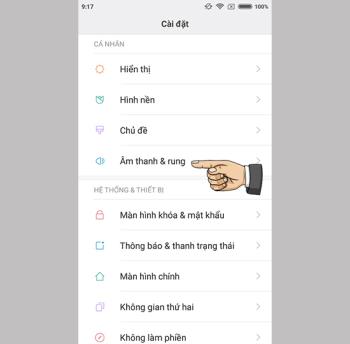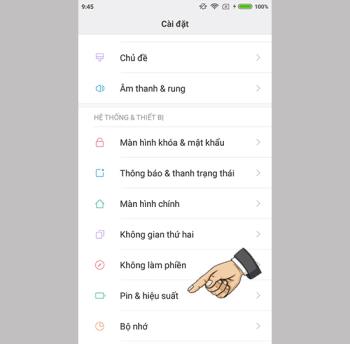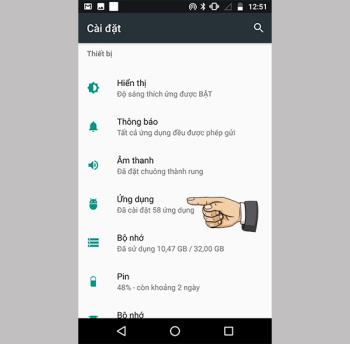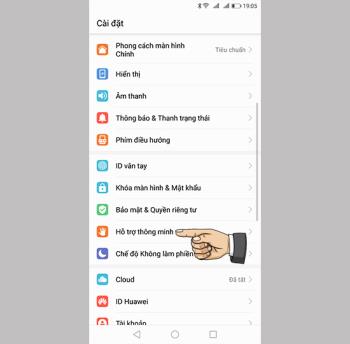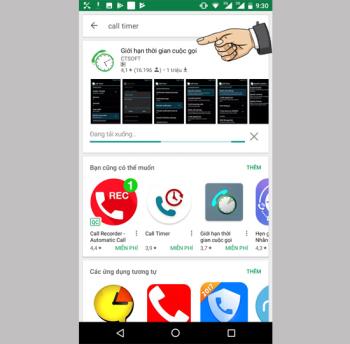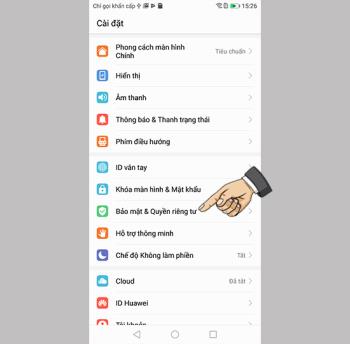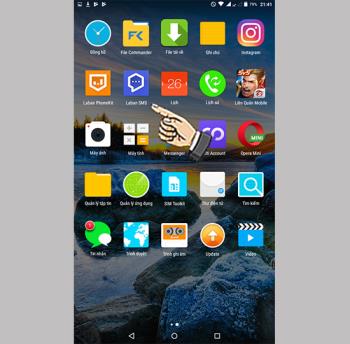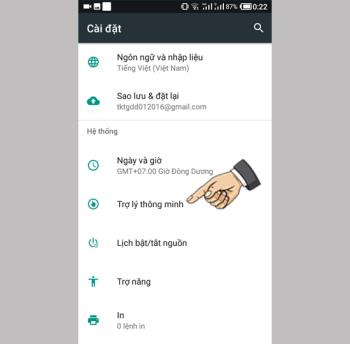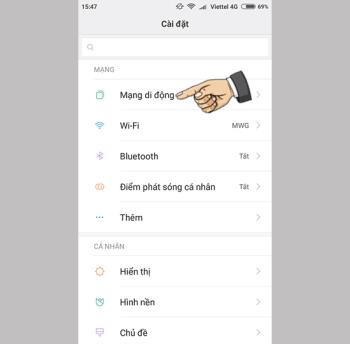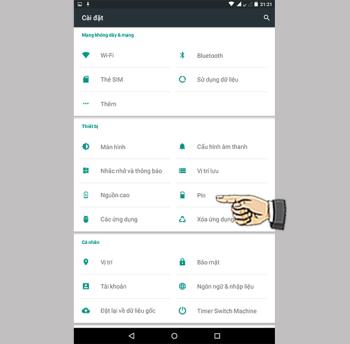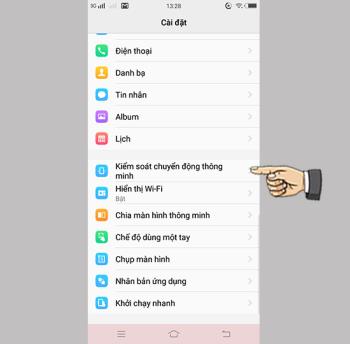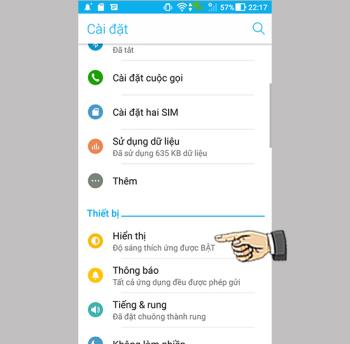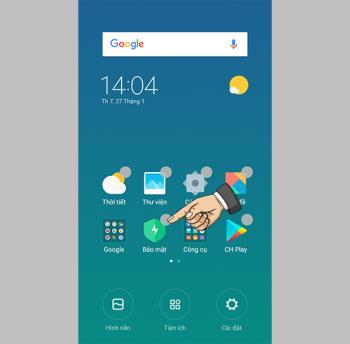Anrufaufzeichnung auf Vivo V7+

Call Recorder hilft Ihnen, wichtige Anrufe bei wichtigen Arbeiten zu speichern.
Zuerst müssen Sie die Anwendung herunterladen. Sie können hier klicken , um die App herunterzuladen. Führen Sie nach Abschluss des Downloads und der Installation die folgenden Schritte aus:
Schritt 1 : Wählen Sie „ Open Source “. Dann erscheint das Dialogfeld " Öffnen ", klicken Sie auf das Video, das Sie übertragen möchten, und wählen Sie " Öffnen ".
Hinweis: Sie können jeweils nur ein Video konvertieren
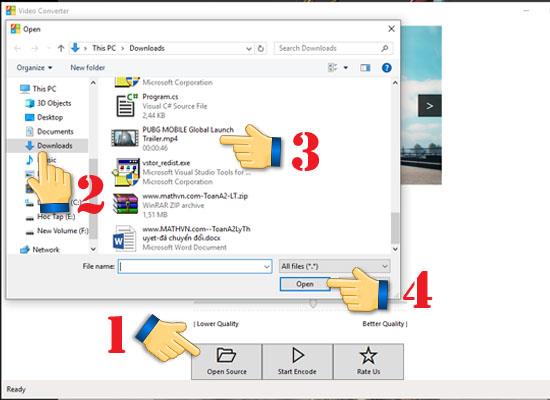
Schritt 2 : Wählen Sie " Voreinstellungen ", um das Format für das Video auszuwählen, das Sie ausgeben möchten (das Standardformat ist MP4 mit einer Auflösung von 1080p30).
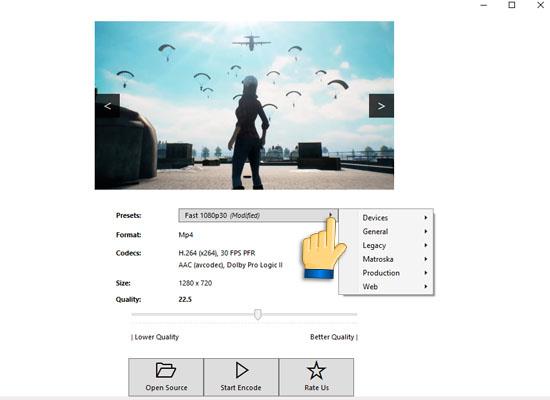
Andere Formatierungsoptionen sind:
- Geräte: Ausgabeformat geeignet für viele Geräte wie Android, Apple, Playstation, Xbox, Window Mobile...
- Allgemein: Richtige Auflösung. Sie können die gewünschte Auflösung wie Very Fast, Super HQ, HQ...
- Legacy: Format geeignet für verschiedene Betriebssysteme und Geräte wie Android, Ipad, Ipod, Apple TV...
- Matroska: MKV-Format mit verschiedenen Auflösungen.
- Produktion: Ausgabeformat mit vielen verschiedenen Standards.
- Mi: Videoformat geeignet für Gmail, Youtube.
Schritt 3: Diese Anwendung ist mit einem Schieberegler für die Videoqualität (Qualität) ausgestattet, damit Sie die Qualität des Videos anpassen können.
Hinweis: Je höher die Videoqualität, desto länger dauert die Konvertierung des Videos.
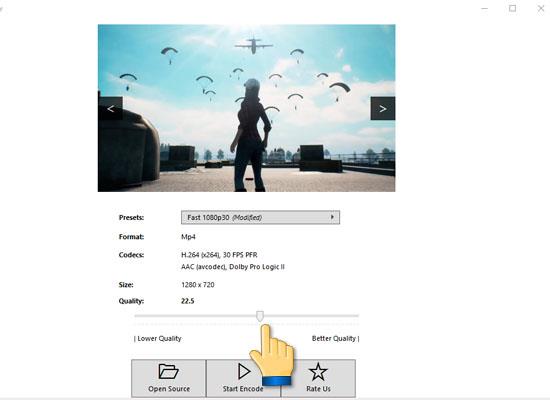
Schritt 4: Sie klicken auf " Kodierung starten ", dann erscheint das Dialogfeld " Speichern unter " und Sie wählen die Datei aus, in der Sie das Video speichern möchten, benennen das Video und klicken auf " Speichern ", um das Video zu speichern.
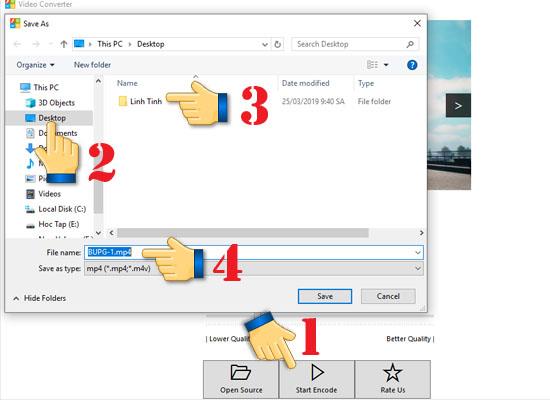
Wenn Sie mit der Konvertierung des Videos beginnen, erscheint in der unteren Ecke der Anwendung eine blaue Spalte, wie unten gezeigt, und Sie warten, bis diese Spalte fertig ist.
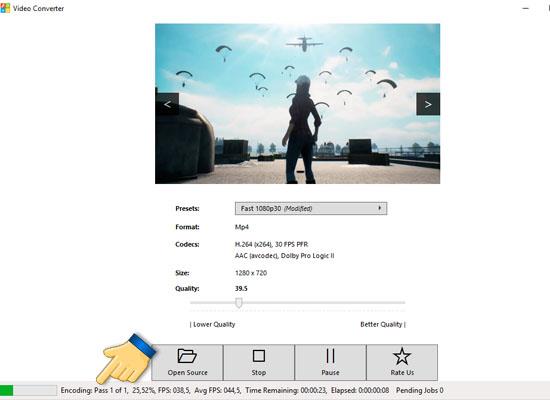
Wenn Sie fertig sind, wird eine Meldung angezeigt, in der Sie gefragt werden, ob Sie das exportierte Video abspielen möchten. Wenn Sie „ Ja “ auswählen, wird das konvertierte Video gestartet, und „ Nein “ kehrt zum Hauptbildschirm zurück und Sie können das zu konvertierende Video weiter auswählen.
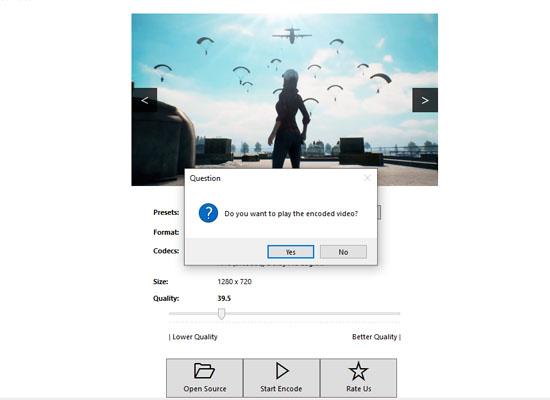
Die obigen Schritte sind die Anweisungen zur Videokonvertierung von Video Converter. Wünsche dir viel Erfolg!
Vielleicht interessiert Sie:
>>> So deaktivieren Sie die Laptop-Tastatur
Call Recorder hilft Ihnen, wichtige Anrufe bei wichtigen Arbeiten zu speichern.
Sie können die Klangqualität verbessern, wenn Sie Kopfhörer verwenden, um besser zu hören.
Sie können Systemanimationen ausblenden, um die Akkulaufzeit zu verlängern.
Sie können die Akkulaufzeit Ihres Geräts optimieren, indem Sie die integrierten Funktionen verwenden.
Sie können Töne wie den Ton der Zifferntastatur, den Ton der Bildschirmsperre, den Ton beim Laden und die Vibration beim Drücken ausschalten.
Sie können das App-Overlay deaktivieren, um den Zugriff auf die App zu erleichtern.
Mit dieser Funktion können Sie einen Screenshot erstellen, indem Sie mit dem Fingerknöchel zweimal auf den Bildschirm tippen oder den Bereich einkreisen, den Sie aufnehmen möchten.
Sie können die auf dem Gerät angezeigte Ansichtsgröße an die gewünschte Größe anpassen.
Sie können weitere Apps herunterladen, um die gewünschte Anrufzeit zu begrenzen.
Mit dieser Funktion können Sie Ihre privaten Daten an einem sicheren Ort speichern, auf den nur Sie zugreifen können.
Durch das Blockieren von Nachrichten können Sie vermeiden, von unerwünschten Personen oder Werbenachrichten gestört zu werden.
Zeichnen Sie auf dem Sperrbildschirm, um Apps schnell zu öffnen, damit Sie Apps schneller öffnen können, ohne den Bildschirm zu entsperren.
Sie können die Einstellungen neu konfigurieren, um problemlos in das Mobilfunknetz zu gelangen.
Die Anzeige des Batterieprozentsatzes in der Statusleiste macht es einfach zu kontrollieren, wie viel Batterie Sie verbrauchen.
Wenn Sie im Dunkeln sind, müssen Sie nur das Telefon schütteln, um den Blitz einzuschalten, um die Taschenlampe zum Leuchten zu bringen.
Sie können die LED-Anzeigefunktion aktivieren, damit Sie leichter erkennen können, wenn eine Nachricht oder eine Anwendungsbenachrichtigung vorliegt.
Sie können in die Tiefenreinigung gehen, um das System zu optimieren und unnötige Junk-Dateien zu löschen.
Wenn der Computer zu langsam bootet, fühlen Sie sich unwohl. Im folgenden Artikel finden Sie wirksame Maßnahmen zur Beschleunigung des Computerstarts.
Machen Sie sich keine Sorgen mehr um die mit Autos geteilten Straßen, wenn Google Map die Navigationsfunktion für Motorräder in Vietnam offiziell öffnet, um Motorradfahrer mit "privaten" Straßen (Abkürzungen, Gassen usw.) zu unterstützen ....) macht das Reisen kürzer und bequemer.
Die Instagram Lite-Version wurde offiziell für Android-Handys eingeführt. Diese Anwendung behält nicht nur die grundlegendsten Funktionen bei, sondern ist auch leichter und spart viel Akkulaufzeit.